Actuellement nous savons tous ou sommes utilisateurs de NETFLIX, l'application pour appareils mobiles, ordinateurs et téléviseurs qui contiennent un grand nombre de films et de séries que nous pouvons voir en ligne et même télécharger. Cette application se positionne comme l'une des plus prometteuses du marché.
Mais parfois, comme n'importe quelle autre application, Il est possible qu'ils nous montrent des erreurs à l'écran lorsque nous profitons du contenu qu'il nous propose et que ça peut même nous donner mal à la tête car nous ne savons pas comment faire disparaître définitivement cette annonce et nous continuons à voir le matériel en toute confiance.
Récemment, il est devenu très courant que l'erreur qui dit apparaisse à plusieurs reprises sur l'écran à partir duquel l'application est ouverte “malheureusement netflix s'est arrêté”, et il continue à apparaître constamment et dans la plupart des cas, nous ne savons pas comment le résoudre. Mais ne t'inquiètes pas, Ici, nous vous donnerons quelques conseils pour que vous continuiez à profiter du contenu que Netflix a pour vous

Principales raisons pour "Malheureusement, Netflix s'est arrêté
Cette erreur est générée par le système d'application lui-même, mais certains cas particuliers peuvent se produire et le vôtre pourrait être là:
- Vous n'avez pas la dernière version mise à jour de Netflix
- est plein d'informations
- L'historique du cache des applications s'est arrêté
Votre application n'est pas mise à jour vers la dernière version.
La première chose que vous devez faire est mettre à jour l'application à partir du magasin pris en charge avec le système d'exploitation de l'appareil que vous utilisez pour cela (rappelez-vous que Netflix est disponible pour Android et iOS). Pour cela, Vous venez d'entrer dans le magasin et la même application vous dira si la mise à jour est nécessaire ou non. Si le problème persiste, malgré avoir téléchargé la nouvelle version, vous avez trois autres possibilités pour le résoudre.
Mémoire insuffisante
Pour appliquer cette option, vous devez aller dans les paramètres ou configurations de votre appareil, étant là, vous regardez où il est écrit applications et appuyez sur. Une fois à l'intérieur, vous devez rechercher l'application Netflix et entrer; alors vous verrez que deux options apparaissent, cliquez là où il est écrit vider ou supprimer le cache, sortir de là et voir si cela a fonctionné.
Entrez à nouveau dans les paramètres ou les configurations du téléphone portable ou du PC, trouvez où se trouvent les applications et cliquez dessus. Ensuite, vous localisez Netflix, vous le sélectionnez et entrez les détails de l'application; à ce stade, vous verrez les deux options, le premier était de vider le cache, mais le deuxième dit supprimer les données de l'application, cliquez ici puis acceptez.
Très important, lorsque vous utilisez ce mode, rappelez-vous que toutes vos données (enregistrements, enregistrer, recherches, comptes, etc.) tous seront définitivement supprimés, c'est-à-dire, l'application restera comme nouvellement installée et vous devrez vous reconnecter et ainsi de suite, ajoutant que ce que vous voyiez au moment du problème ne sera pas enregistré.
Que dois-je faire lorsque Netflix s'arrête et ne me laisse pas l'utiliser?
Pour résoudre l'erreur respective, il est très possible que vous ne sachiez pas exactement quelle était l'origine qui l'a provoquée, alors Vous devez essayer chacune des méthodes que nous allons vous décrire afin que vous puissiez voir quelle a pu être la cause et écarter les autres options.
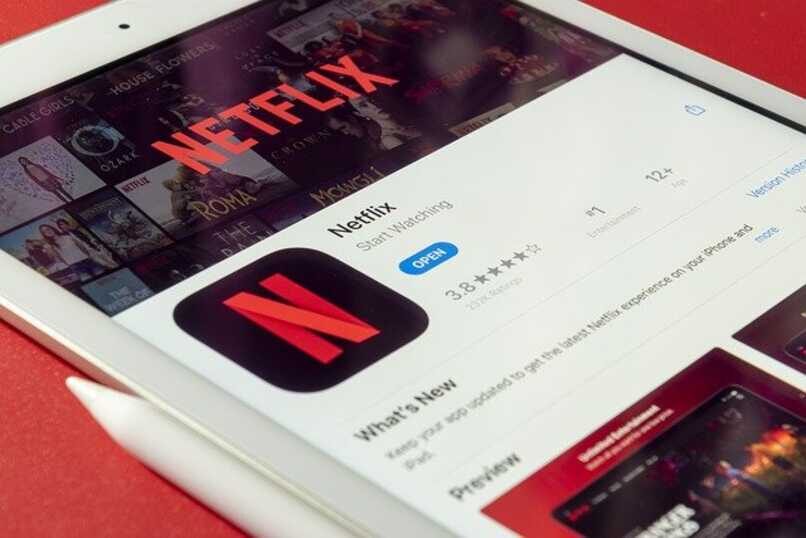
Finalement, Si aucune des trois manières décrites ne fonctionne pour vous ou ne résout l'erreur que Netflix maintient, alors vous devez faire cette dernière astuce donner une solution adaptée. Ensuite, vous devez vous rendre sur la boutique d'applications compatible avec l'appareil que vous avez (Play Store ou App Store).
Une fois à l'intérieur du magasin, bus Netflix, sélectionnez-le et appuyez sur le bouton de désinstallation. Attends aussi longtemps qu'il le faudra, puis il sera à nouveau disponible en téléchargement, appuyez sur cette option et vous aurez enfin accès à netflix.
Comment puis-je corriger l'erreur: “Malheureusement, Netflix s'est arrêté”?
Malheureusement Netflix s'est arrêté ', il s'agit généralement d'une erreur de compatibilité due à versions obsolètes du logiciel ou candidature. Pour cela, la solution la plus acceptable est de vérifier si vous disposez des dernières versions des deux. Selon l'endroit où vous utilisez la plateforme, vous pouvez suivre ces étapes.
Depuis le site
Dans le cas où l'utilisation de la plateforme de Streaming se fait à partir d'un navigateur Web et que cette erreur se produit essayez ce qui suit:
Vérifiez que vous disposez de la dernière version du navigateur, de nombreuses erreurs lors de l'accès aux pages sont dues à une version obsolète de la même. De nombreux bugs comme celui-ci pourraient être résolus dans les dernières versions.
S'il est à jour, vous pouvez essayer de le redémarrer ou, à défaut, supprimer les cookies qui sont stockés.
Pour la plupart des navigateurs, nous entrons dans l'historique et en cochant la case “Effacer l'historique”, vous pouvez utiliser l'option Supprimer les cookies et les données d'autres sites.
Dans le navigateur Mozilla, vous devez entrer “Confidentialité et sécurité”, en cochant l'option Cookies et données du site.
Tu peux changer de navigateurParmi certains d'entre eux, nous pouvons citer, Google Chrome, Microsoft Edge et Mozilla Firefox.
Utiliser l'application Netflix, est compatible avec notre Windows 10, devenir une bonne option pour éviter cette erreur. C'est parce qu'il a une connexion plus stable avec la plate-forme de streaming.
Depuis l'application mobile
Vérifiez si vous disposez d'une connexion Internet stable sur vos appareils mobiles, si ça ne marche pas, redémarrez votre connexion réseau. ça persiste, contacter le service technique de l'entreprise.
L'application Netflix, doit être à jourSi ce n'est pas comme ça, Vous devez entrer dans le Play Store et dans la section Mes applications et jeux localiser l'option de mise à jour et vérifier si elle apparaît parmi les options de mise à jour.
Si ça ne marche pas, nous pouvons facilement le réinstaller, pour cela nous accéderons au menu de configuration de notre appareil. Nous irons aux applications et on clique sur l'application Netflix, sélectionner supprimer les données de l'application, éliminant ainsi tout, mais aussi séries et films. Ensuite, nous appuierons à l'endroit où il est indiqué Désinstaller et terminer le processus, Nous reviendrons sur le Play Store pour réinstaller Netflix.

Mettons à jour notre appareil Android, cette étape étant nécessaire, il faut accéder à la configuration puis mettre à jour et vérifier le logiciel. Si nous installons une dernière version pour cet appareil, Nous allons tester à nouveau l'application souhaitée.
Avec Smart TV
Ce type d'erreur sur ces appareils est classé comme inhabituel et est dû à un problème de compatibilité.. Les raisons courantes sont: connexion internet instable, application ou appareil obsolète, ici, nous allons vous donner quelques solutions.
En cas de connexion Internet instable, vérifier que vous avez accès depuis votre appareil Smart TV ou d'autres appareils intelligents. Au contraire, mettre à jour votre pilote de périphérique Wi-Fi, si c'est nécessaire, contacter le service technique de la société prestataire.
L'application Netflix doit être mise à jour, pour ca aller à la boutique d'applications depuis votre Smart tv. A découvrir dans la rubrique Mon profil, sélectionnez les mises à jour et vous verrez si votre application Netflix correspond à la dernière et à la plus récente.
Vous devez vérifier si votre appareil Smart TV est obsolète ou obsolète. Pour faire ceci, utiliser le menu des paramètres. Accédez à la zone de mise à jour du logiciel et vérifiez s'il s'agit de la dernière mise à jour disponible. Si ce n'est pas le cas, installez-le et utilisez à nouveau Netflix.
Que dois-je faire lorsque l'erreur apparaît à l'écran?
Lorsque vous commencez à lire cette annonce, tu devrais faire attention car sinon, l'application se fermera à tout moment en ignorant le message qui est présenté à propos de ladite erreur. Pourtant, Vous devez quitter l'application dès que possible pour résoudre le défaut et éviter d'autres désagréments et interruptions lors de son utilisation..
Article similaire:
- Téléchargements Steam: où sont les jeux enregistrés sur mon PC
- Comment définir une sonnerie ou un message personnalisé: Android ou iOS
- Comment masquer la barre des tâches Windows 10 en quelques étapes
- Spotify: où les chansons sont stockées sur mon mobile, Spotify est l'une des plateformes de streaming de musique les plus populaires …
- Combien de temps dois-je laisser ma nouvelle tablette se charger? Première charge
- Étapes pour désactiver facilement les notifications de signal | Voir comment c'est fait






